
L'éditeur PHP Youzi vous présentera comment modifier la vitesse de clignotement du curseur dans Win11. Le curseur joue un rôle important dans le système d'exploitation. Le réglage de la vitesse de clignotement du curseur peut améliorer l'efficacité et le confort de fonctionnement. Dans le système Win11, vous pouvez facilement modifier la vitesse de clignotement du curseur grâce à un simple réglage des paramètres, rendant votre opération plus fluide et plus personnalisée. Nous vous expliquerons ensuite en détail comment le configurer afin que vous puissiez facilement maîtriser la méthode de réglage.
Comment régler la vitesse de clignotement du curseur dans Win11 :
1. Cliquez sur Démarrer dans la barre des tâches dans le coin inférieur gauche et entrez « Panneau de configuration » dans la zone de recherche ci-dessus pour l'ouvrir.
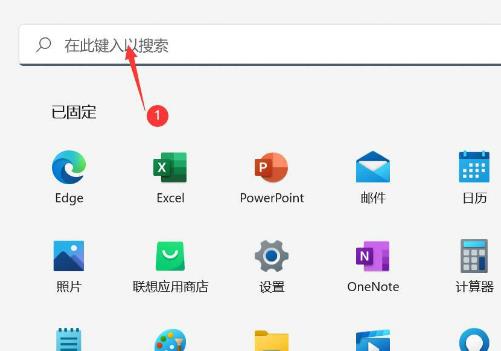
2. Après être entré dans l'interface du panneau de configuration, cliquez sur "Clavier".
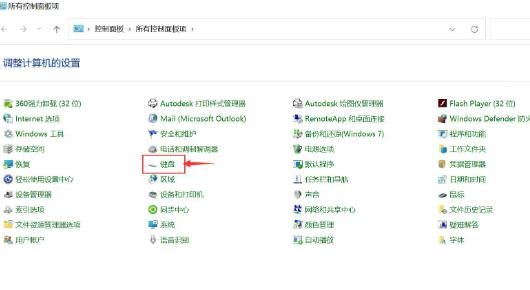
3. Ensuite dans la fenêtre qui s'ouvre, recherchez "Vitesse de clignotement du curseur", faites glisser le curseur pour la régler, et enfin cliquez sur OK pour enregistrer.
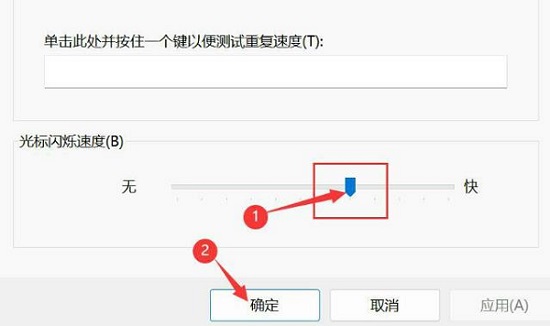
Ce qui précède est le contenu détaillé de. pour plus d'informations, suivez d'autres articles connexes sur le site Web de PHP en chinois!
 Il n'y a pas d'option WLAN dans Win11
Il n'y a pas d'option WLAN dans Win11
 Comment ignorer l'activation en ligne dans Win11
Comment ignorer l'activation en ligne dans Win11
 Win11 ignore le didacticiel pour se connecter au compte Microsoft
Win11 ignore le didacticiel pour se connecter au compte Microsoft
 Comment ouvrir le panneau de configuration Win11
Comment ouvrir le panneau de configuration Win11
 Introduction aux touches de raccourci de capture d'écran dans Win11
Introduction aux touches de raccourci de capture d'écran dans Win11
 Windows 11 mon ordinateur transfert vers le tutoriel de bureau
Windows 11 mon ordinateur transfert vers le tutoriel de bureau
 Solution au problème selon lequel le logiciel de téléchargement Win11 ne peut pas être installé
Solution au problème selon lequel le logiciel de téléchargement Win11 ne peut pas être installé
 Comment ignorer la connexion réseau lors de l'installation de Win11
Comment ignorer la connexion réseau lors de l'installation de Win11